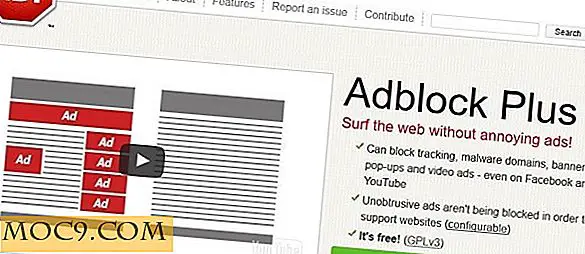Slik installerer du QtCurve i KDE

I en tidligere MTE-artikkel lærte du å lage et enhetlig skrivebord ved hjelp av KDE 4 Oxygen-temaene for KDE, GTK og Firefox. Oksygen er ren, enkel og visuelt behagelig, men noen vil ha litt mer fleksibilitet. QtCurve er et temasystem som gir deg konfigurasjonsmakt til å ha varianter av temaer, fra rett og slett til skinnende øye snus.
Best av alt, QtCurve har opprinnelig støtte for KDE 4, KDE 3, GTK, Qt4 og Qt3. For de som er skremmende obsessive om å ha unike bokser, knapper og skyveknapper, er QtCurve perfekt.
Hvis QtCurve er i Linux-databasen (eller annen Unix-lignende OS) -distribusjon, installeres qtcurve like enkelt som en enkelt kommando, for eksempel Ubuntu-kommandoen:
sudo apt-get installere qtcurve
Mange distribusjoner har imidlertid ikke den nyeste versjonen. For det må du kompilere det fra kilden. Først besøker du KDE-Look.org, og laster ned alle tre kildearkiver: KDE 4, KDE 3 og Gtk 2. Deretter åpner du en terminal, for eksempel Konsole, og følger disse trinnene:
( Merk : For å kompilere fra kilde, må du ha qt, gtk og kde utviklingsbiblioteker installert)
1. Utdrag arkiver:
tar -xvjf QtCurve-Gtk2-1.2.0.tar.bz2 tar -xvjf QtCurve-KDE3-1.2.0.tar.bz2 tar -xvjf QtCurve-KDE4-1.2.0.tar.bz2
2. Gjenta disse trinnene for hver katalog:
cd QtCurve-KDE4-1.2.0 mkdir bygge cd bygge cmake .. gjør gjør installasjonsutgang
3. Start KDE "System Settings"

4. Klikk på "Utseende"
5. I kategorien "Stil" klikker du på rullegardinmenyen for widgetstil og velger "QtCurve"
6. Klikk på "Konfigurer ..."
7. Velg et forhåndsinnstilt tema, importer en du har lastet ned fra KDE-look.org, eller lur med innstillingene til du har temaet du vil ha
8. Klikk på "Legacy" -alternativet (tredje fra bunnen)
9. Klikk på "Eksporter farger og skrifter" for både KDE3 og ren Qt3, og klikk deretter OK
10. Når innstillingsinnstillingene fremdeles er åpne, klikker du på "GTK-stiler og -fonter"

11. Velg "Bruker en annen stil", velg "QtCurve", og klikk deretter "Apply"
12. Lukk Systeminnstillinger
På dette tidspunktet har du konfigurert innstillingene for KDE4 og GTK2, men de rene Qt3- og Qt4-appene, for eksempel SMplayer og Arora-nettleseren, vil ikke påvirkes. Følg disse trinnene for å konfigurere hver.
1. Trykk på Alt-F2 og skriv "qtconfig" i dialogboksen Run Command
2. Når Qt-konfigurasjonsvinduet vises, velg "QtCurve" som GUI-stil
3. Klikk på "File" og "Save"
4. Lukk vinduet

5. Trykk på Alt-F2 igjen, og denne gangen skriver du "qtconfig-qt4"
6. Velg QtCurve, klikk "File" og "Save", og lukk vinduet.
Du bør nå ha et helt enhetlig skrivebord med alle appene dine som ser ut som de ble kuttet fra samme mugg. Du kan kontrollere farger for alle widgetsettene i den normale KDE-fargedialogen i Systeminnstillinger. Du har også muligheten til å bruke QtCurve vindu dekoratør, som nå støtter KDE 4s vindu gruppering (aka tabbed windows). Konfigurasjonsalternativer for vinduets dekorasjon finnes i dialogboksen QtCurve style settings.
For å laste ned flere QtCurve-temaer, besøk KDE-Look.org og klikk på "Temaer / Stiler". Se etter temaer som har "QtCurve" ved siden av titlene, eller bruk bare søkefunksjonen.
Nyt!